笔记本怎么从u盘装系统
现如今电脑已经走进千家万户。大家生活和工作基本上都离不开电脑。笔记本电脑也方便我们出行办事。那么笔记本电脑如何装系统呢?以装win10系统为例。分享一下笔记本电脑用U盘装系统的方法步骤。一起来看看吧!
用U盘装笔记本win10系统步骤阅读
1.先制作好的U盘PE系统启动盘。将U盘插在电脑的USB接口。开机不断按下启动U盘快捷键。
2.选择有USB字样的选项并回车。选择对应电脑位数的PE系统进入。进入PE系统后自动打开云骑士PE安装工具。
3 新机型选择Windows8 PE。老机型可以选择Windows 2003 PE。选择完毕后回车进入。
4.选择64位。如果电脑是32位的则选择32位。选择后回车进入。
5.勾选刚下载好的系统。最后点击安装系统。安装完成。
6.安装完成后点击重启。
用U盘装笔记本win10系统操作步骤
01 用云骑士U盘制作软件制作win10系统U盘pe启动盘。然后将U盘插在电脑的USB接口。开机并不断按下启动U盘快捷键。
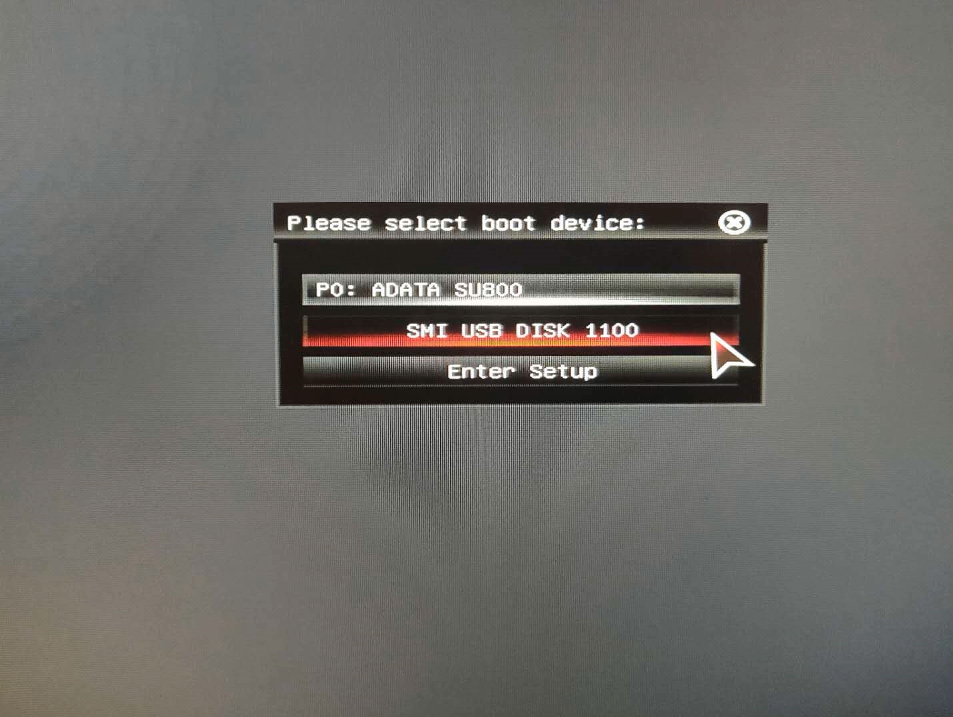
02 在进入系统启动菜单中选择有USB启动选项并回车。

03 系统启动后会进入云骑士PE界面。新机型选择Windows8 PE。老机型可以选择Windows 2003 PE。选择完毕后回车进入。
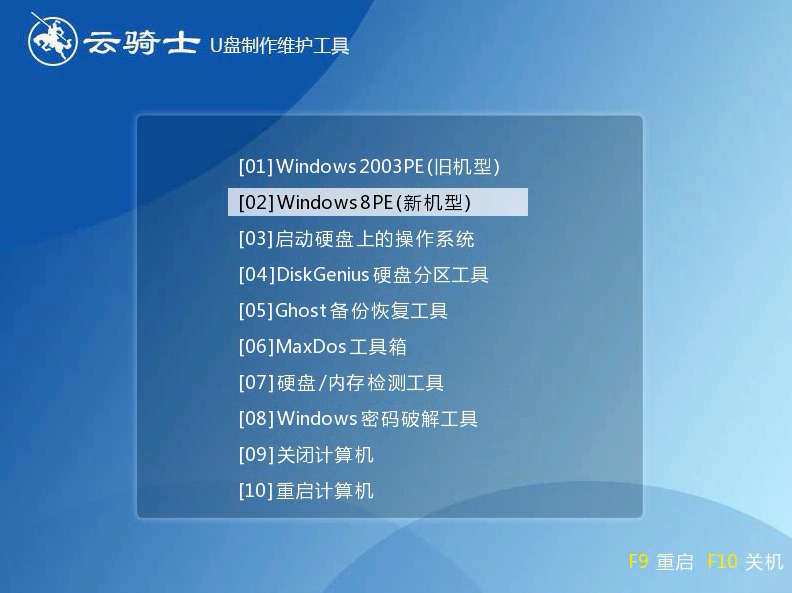
04 根据电脑位数选择进入PE系统。一般来说选择64位。如果电脑是32位的则选择32位。选择后回车进入。
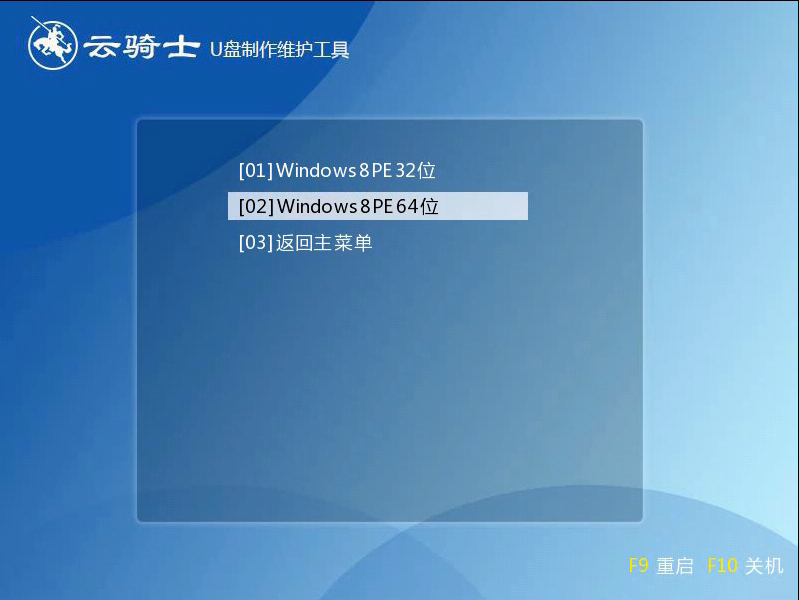
05 进入PE系统之后会自动打开云骑士PE安装工具。勾选刚下载好的win10系统。最后点击安装系统。之后请耐心等待。安装完成。
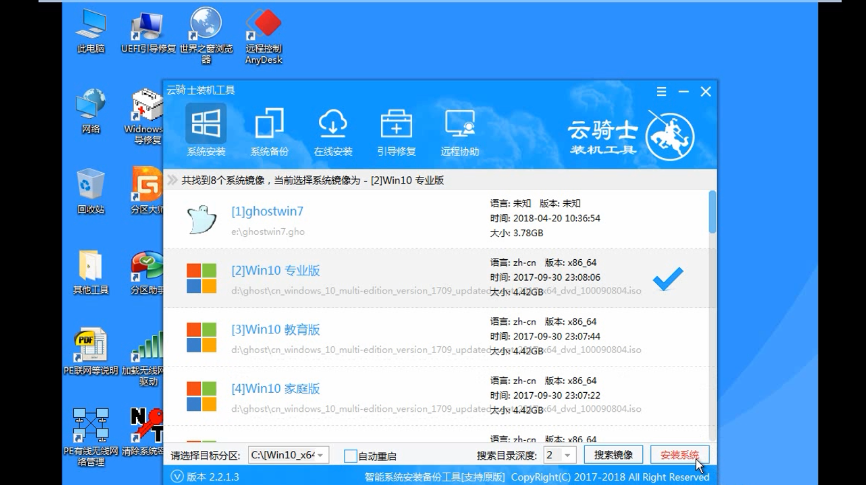
06 安装完成后点击重启。云骑士装机大师就会重启电脑并对系统进行安装。这里时间比较长请耐心等待下。在系统重启了两次以后就安装完成了。
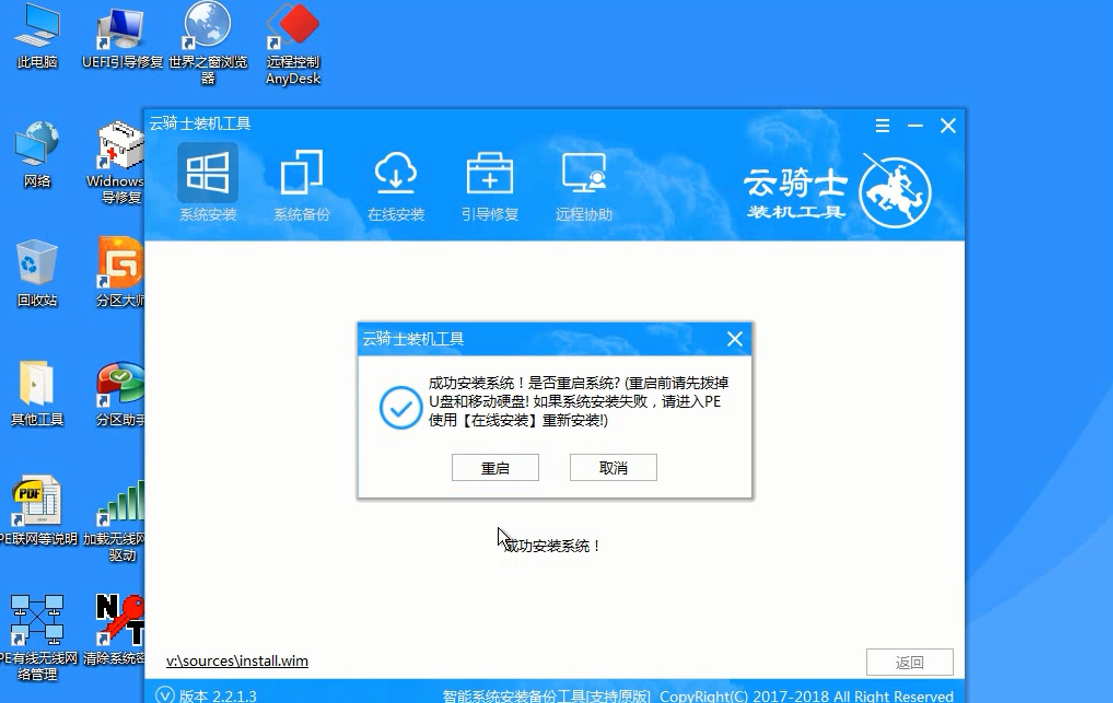
怎样制作u盘启动盘步骤
现在电脑已经成为大家生活的一部分了。用电脑看电视。听歌。上网。玩游戏等等。但是当电脑系统出问题时。很多新手遇见这些问题不知道怎么解决。下面就一起来看看以云骑士装机大师为例为大家介绍一下怎样制作u盘启动盘步骤。
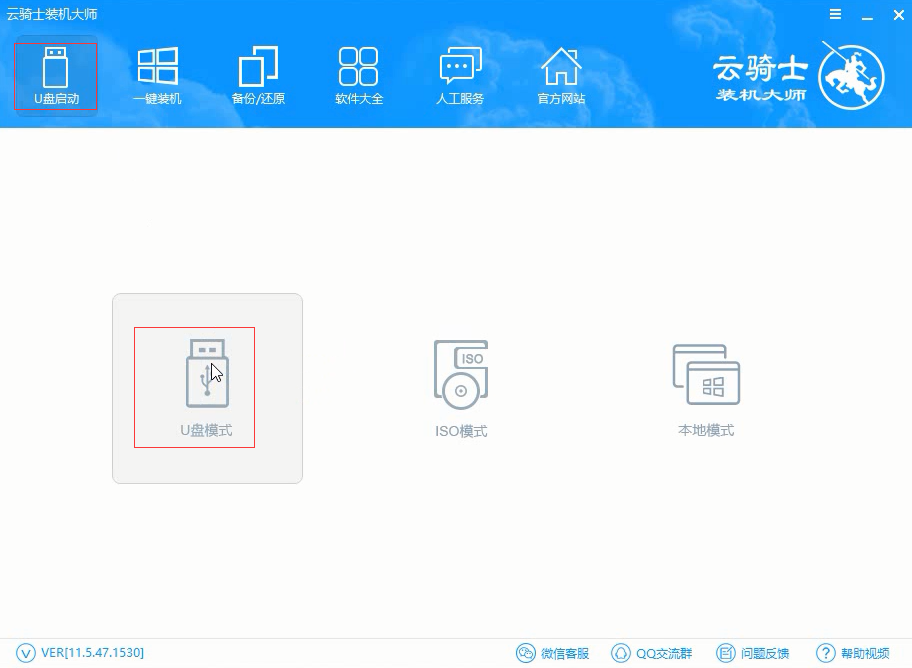
笔记本一键u盘装系统win7系统教程
现如今办公越来越离不开电脑。然而笔记本电脑使用时间长了会越来越卡。电脑系统就会出现越来越多问题。很多人都会在这时选择重装系统。还不知道电脑一键自动重装系统win7系统的小伙伴看过来。今天介绍的是这款云骑士装机大师电脑一键自动重装系统win7系统的方法。
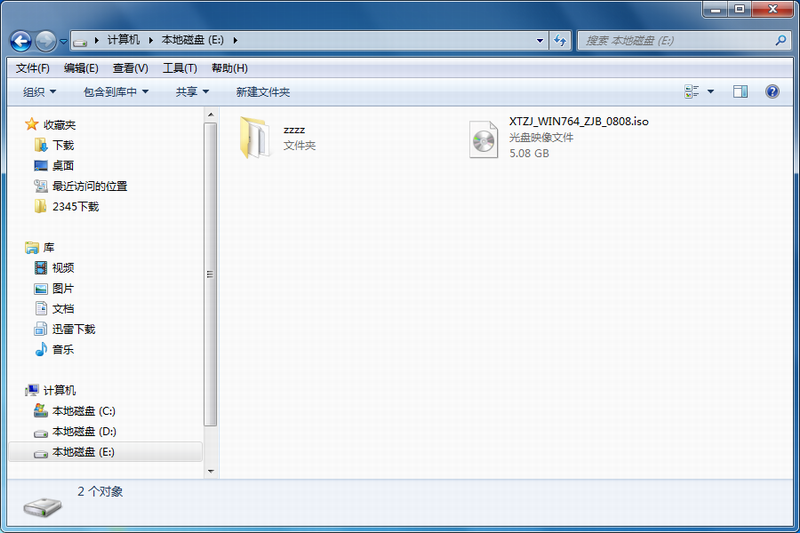
用U盘装笔记本系统相关内容
笔记本bios设置 笔记本连上wifi却上不了网 笔记本关机后电源灯还亮 笔记本摄像头黑屏 笔记本屏幕坏了怎么外接显示器












